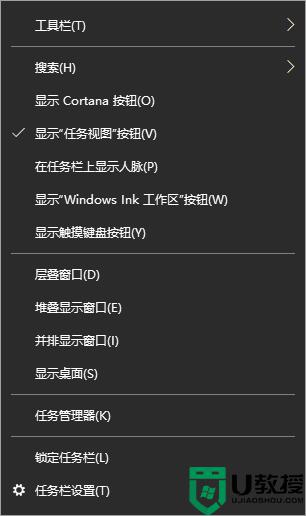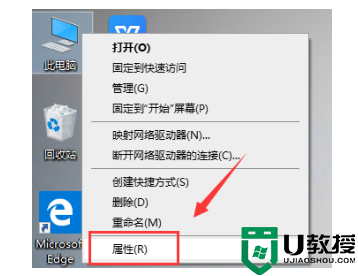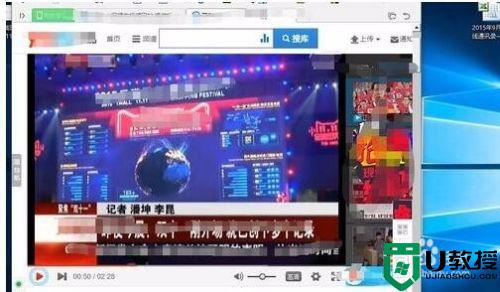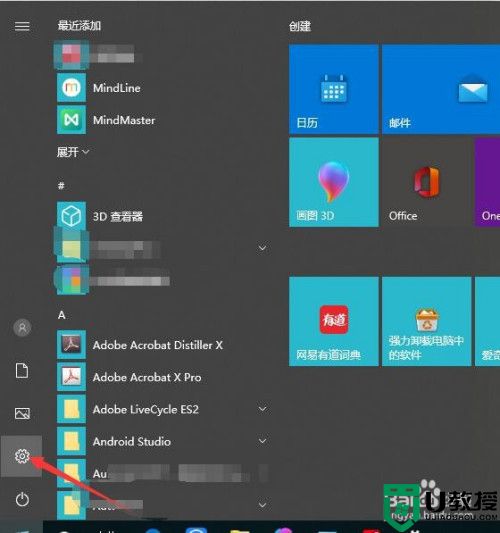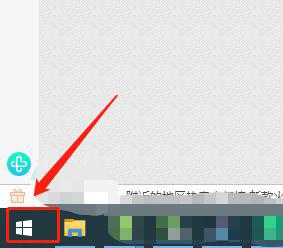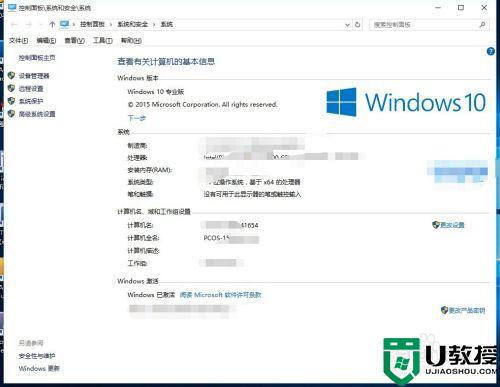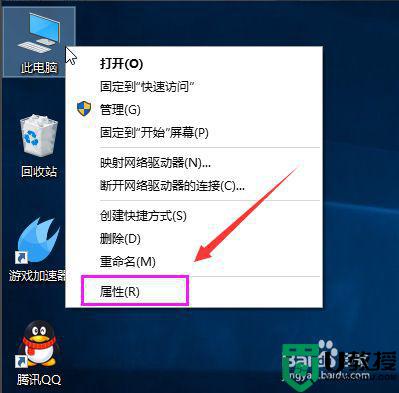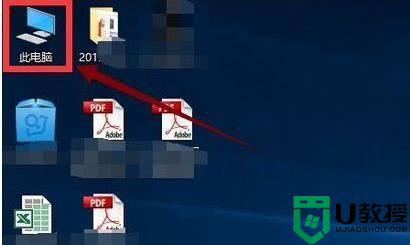怎么设置w10流畅 怎么让Win10系统运行更流畅
时间:2021-08-12作者:zhong
在电脑上,我们用着用着都会慢慢的感觉到电脑运行的不够流畅,还会出现一卡一卡的现象,出现这种情况也是不可避免的,相信有很多用户都有相似的情况,那么怎么让Win10系统运行更流畅呢,下面小编给大家分享win10系统运行更流畅的设置方法。
推荐系统:win10专业版iso
解决方法:
1、首先鼠标右键单击此电脑,选择属性。
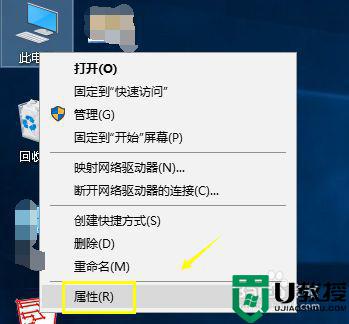
2、属性界面点击控制面板主页。
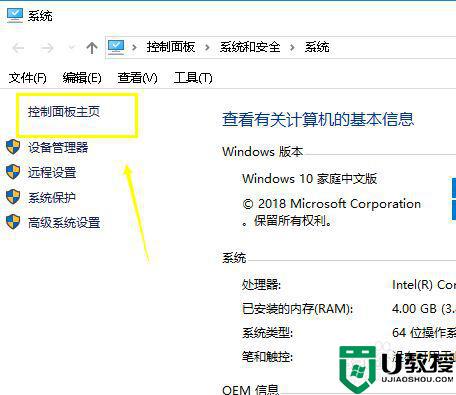
3、选择系统与安全进入。
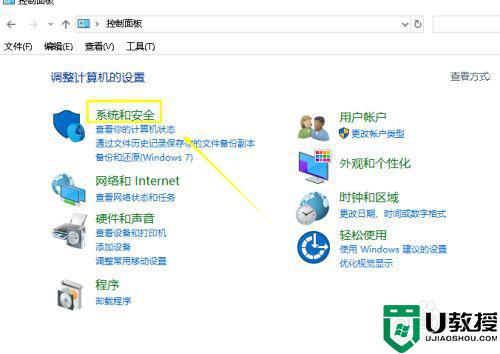
4、点击进入windows denfender防火墙进入。
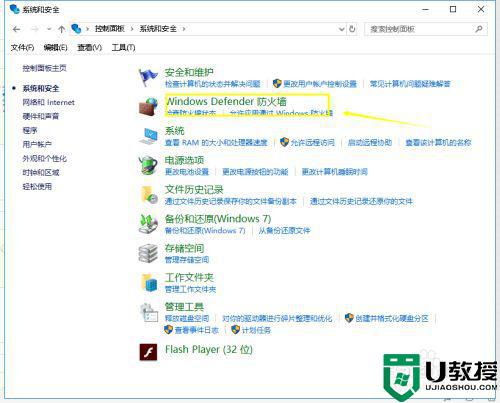
5、我们可以将防火墙关闭,可以大大提升系统速度。
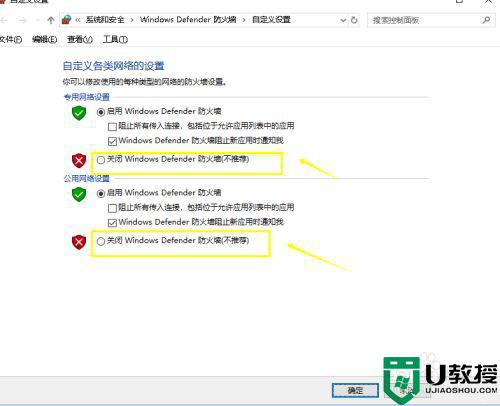
6、接着右键单击你的系统盘,选择属性。
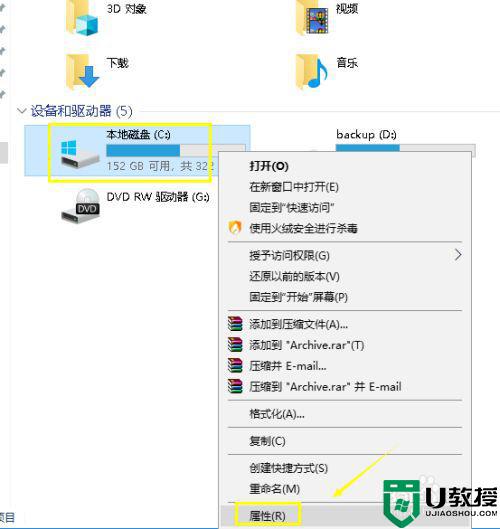
7、选择工具选项卡,点击优化按钮。
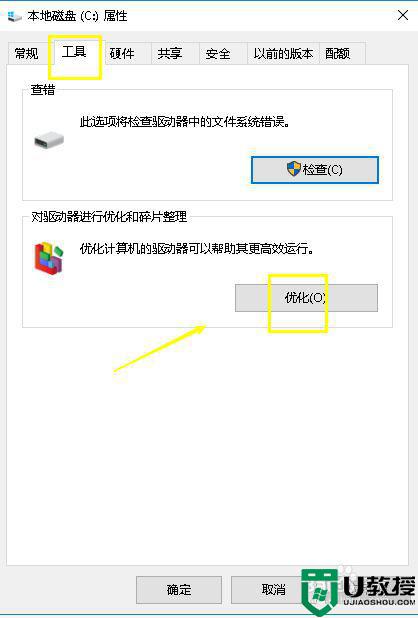
8、点击已计划的优化,点击更改设置。
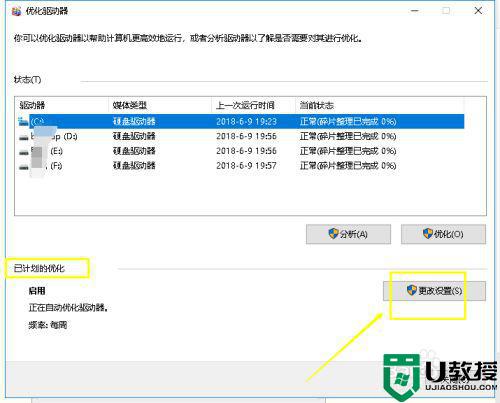
9、将按计划优化前面的勾去掉,点击确定按钮。
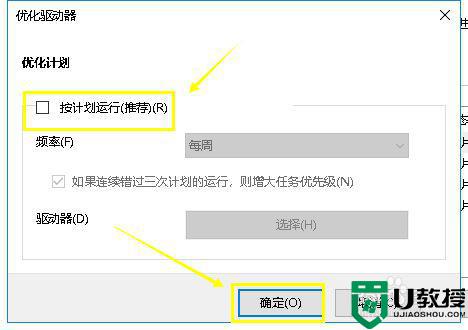
以上就是win10系统运行更流畅的设置方法,有想让系统运行流畅的,可以按上面的方法来进行设置。